MiniOS – das ideale Linux für unterwegs
Ein „privates Büro in der Westentasche“ ist mit MiniOS besonders leicht umzusetzen. Nun könnte man denken: Warum nicht einfach einen Live-Stick von irgendeinem Linux-System nehmen? Damit kann man wenig anfangen, da Einstellungen und Daten nicht gespeichert werden. Steckt man einen solchen Stick erneut ein, beginnt alles wieder von Null. Möglichkeit 2 wäre: 1 x USB-Live-Stick und von da auf Stick Nr. 2 installieren. Ja, machbar. Aber das Risiko steckt im Bootloader, der bei manchen Installationen auf dem Haupt-Speichermedium landet. Daher bekommt man oft den Rat, für solche Aktionen die Festplatte/SSD zu entfernen, was aber bei Notebooks nicht so einfach machbar ist. Möglichkeit 3: Live-Stick mit „Persistenz“ – also ein Bereich, der die Einstellungen speichert. Ist bei manchen Linux-Versionen konfigurierbar, stellt aber manchmal nicht den ganzen vorhandenen Speicherplatz zur Verfügung und funktioniert nach meiner Erfahrung nicht immer.
MiniOS hat die dritte Möglichkeit quasi in seiner DNA: Man geht zwar so vor, als wollte man einen Live-Stick erstellen – erhält aber eine vollständige Installation auf dem Stick, ohne etwas konfigurieren zu müssen. Man kann sofort damit arbeiten, der gesamte Speicher steht zur Verfügung.
Basics
MiniOS basiert auf der neusten Debian-Ausgabe Trixie. So steht die ganze Welt der Debian-Anwendungen zur Verfügung. Dazu erhält man einen systemschonenden Desktop (Xfce). Läuft also auch auf älterer Hardware flott. Allerdings ist für die Geschwindigkeit die Qualität des USB-Sticks entscheidend: Ich habe für meinen Test einen „SanDisk Extreme PRO USB 3.2“ mit 256 GB verwendet – damit läuft MiniOS gefühlt so schnell die die eingebaute Notebook-SSD. Aber für einen ersten Test kann man natürlich jeden günstigen Stick nehmen.
Es gibt 3 Ausgaben: Standard begnügt sich mit 770 MB Arbeitsspeicher und 800 MB Speicherplatz. Toolbox enthält Programme für Wartung, Diagnose und Datensicherheit (kann also ganz nützlich sein, wenn man ein fehlerhaftes System reparieren möchte). Ich habe zu „MiniOS Ultra“ gegriffen. Damit erhält man ein Softwarepaket für Büro, Design, Video, Audio usw. plus zahlreiche Tools zur Systempflege. Auch hierfür genügen 770 MB Arbeitsspeicher, lediglich der benötigte Speicherplatz ist größter: 1,7 GB. Vermisst man Anwendungen, so können diese über die Synaptic-Paketverwaltung nachinstalliert werden.
Man erhält ein vollwertiges Linux – funktional ohne „SchnickSchnack“. Der Vorteil: Hat man unterwegs eher ältere Computer zur Verfügung, beispielsweise in einem Hotel oder bei Freunden, so ist MiniOS auf einem USB-Stick anspruchslos genug, um in den meisten Fällen zu funktionieren. Ein zweiter Vorteil: Man kann einen solchen Stick einem Bekannten in die Hand drücken, der erste Erfahrungen sammeln möchte. Er hat damit sofort ein lauffähiges Linux zur Verfügung, das er ausgiebig testen kann.
Installation
Wie man einen Live-Stick erstellt, dazu gibt es 2 Milliarden Videos: ISO-Datei von der MiniOS-Homepage runterladen, ein Tool wie Rufus aufrufen, ISO damit installieren – fertig. Wie immer: Auf dem Stick vorhandene Daten werden bei der Installation gelöscht. Anschließend den Stick in ein „Zielgerät“ stecken und dafür sorgen, dass von dem Stick gebootet wird. So weit ist alles identisch mit dem, was man von Live-Sticks kennt. Aber wie erwähnt ist es diesmal ein vollständiges System.
Der Zugriff auf vorhandene Speichermedien – also etwa ein Windows-System – ist auch gegeben. Hat man dort also bereits Dateien erstellt, so tauchen diese im Dateimanager auf und können in beide Richtungen übertragen werden.
Man kann den Stick allerdings auch so benutzen, dass man MiniOS auf dem regulären Speichermedium installiert:
Verschlüsselte Bereiche
Bei einem USB-Stick ist eine Verschlüsselung sinnvoll, den kann man ja leicht vergessen oder verlieren. In meinem Beispiel habe ich daher die eigentliche System-Partition für MiniOS auf dem Stick verkleinert und dafür nur ca. 60 GB genommen. Die zweite Partition für die Daten wurde mit LUKS verschlüsselt, das Linux ohnehin mitbringt:
Das erscheint mir ein guter Mittelweg zu sein. Wenn man auch die Systempartition verschlüsseln möchte, so muss man den Weg über eine „normale“ Installation gehen – die wollten wir ja gerade vermeiden. Zudem hat man noch die übliche Passwortanmeldung. Alternativ kann man seine Daten auch mit der eigenen Nextcloud verbinden. Nextcloud lässt es ja zu, dass man bei abhanden gekommenen Geräten per Remote-Befehl die Verbindung kappt.
Fazit
Man erhält mit MiniOS sein privates Linux-Büro, das man immer bei sich haben kann. Großer Pluspunkt ist, dass man damit immer die gleiche Umgebung vor Augen hat: Alle Dateien und Anwendungen sind dort, wo sie hingehören, man kann unterbrechungsfrei weiterarbeiten. Auch für den Arbeitsalltag im Büro, sofern man dort USB-Sticks verwenden darf, hat es Vorteile: Man kann in der Mittagspause auch mal an privaten Projekten arbeiten, ohne dass Daten auf dem Bürocomputer landen. Oder man gibt den Stick an das Sekretariat weiter – alles ist schon so eingerichtet, dass weitergearbeitet werden kann. Ganz nebenbei erhält man eine nützliche Tool-Sammlung, die gute Dienste leisten kann, wenn mal was am Hauptgerät nicht funktioniert.


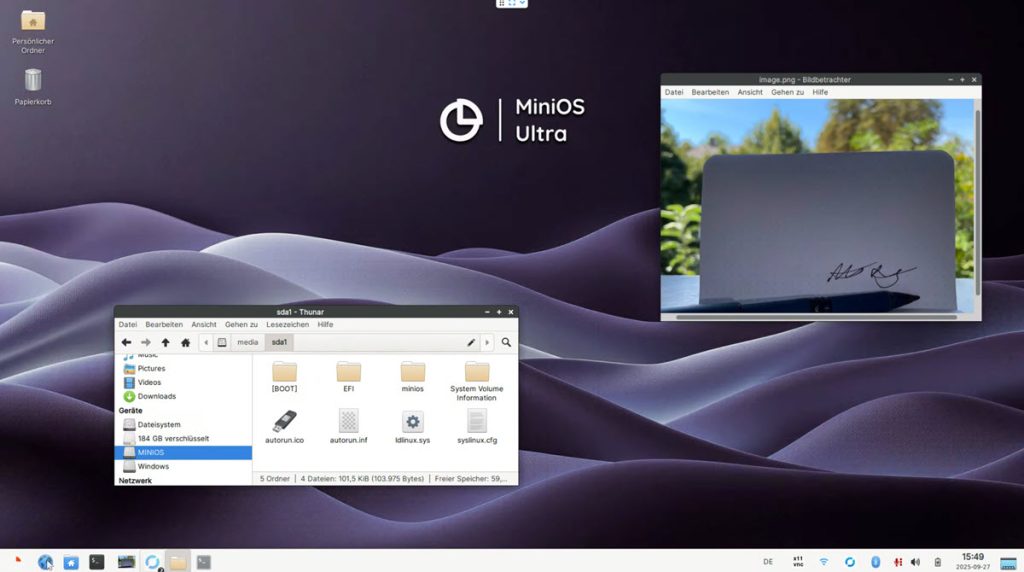
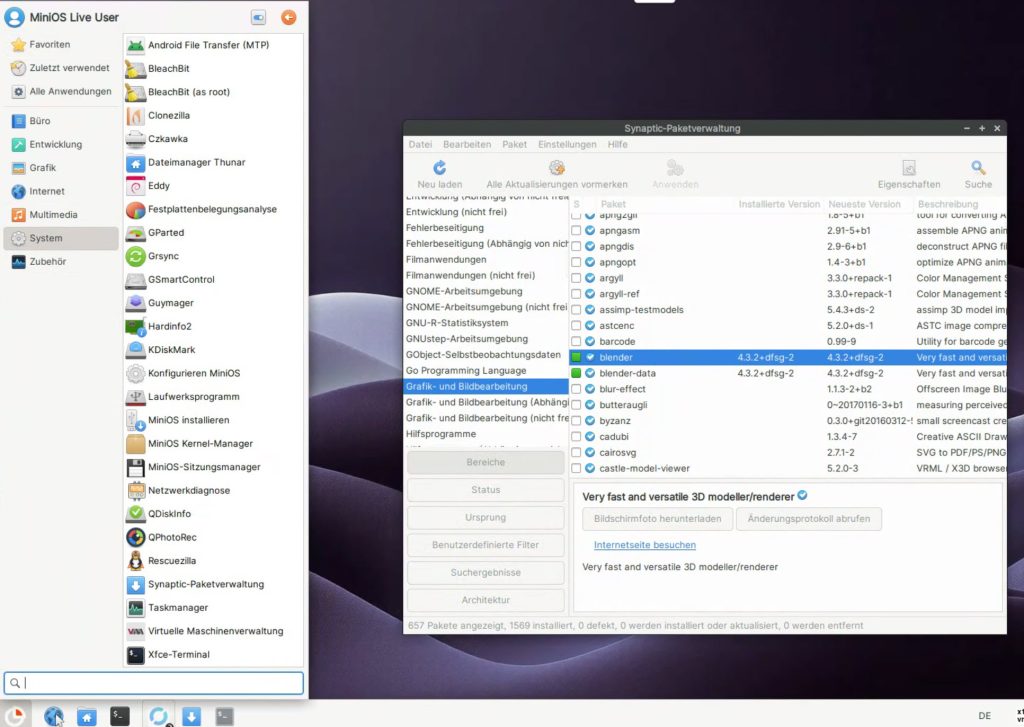
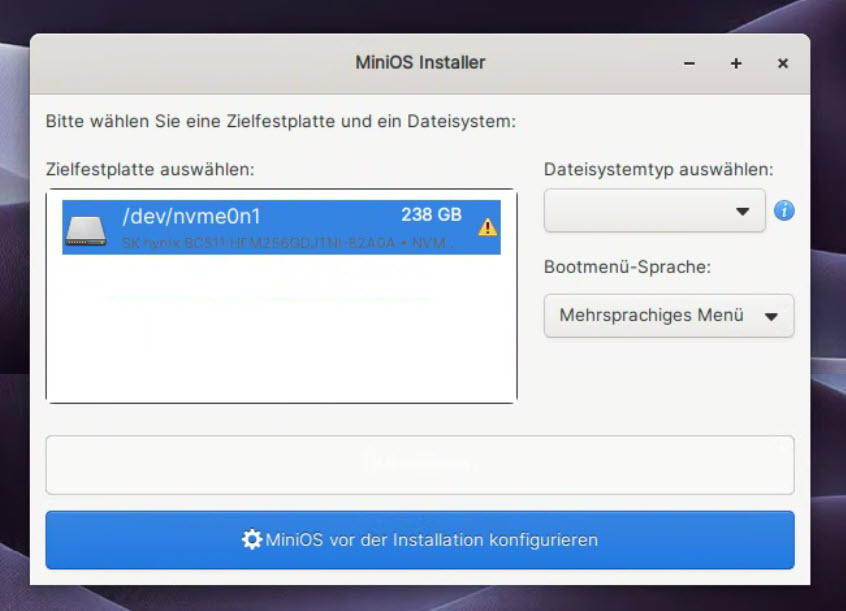
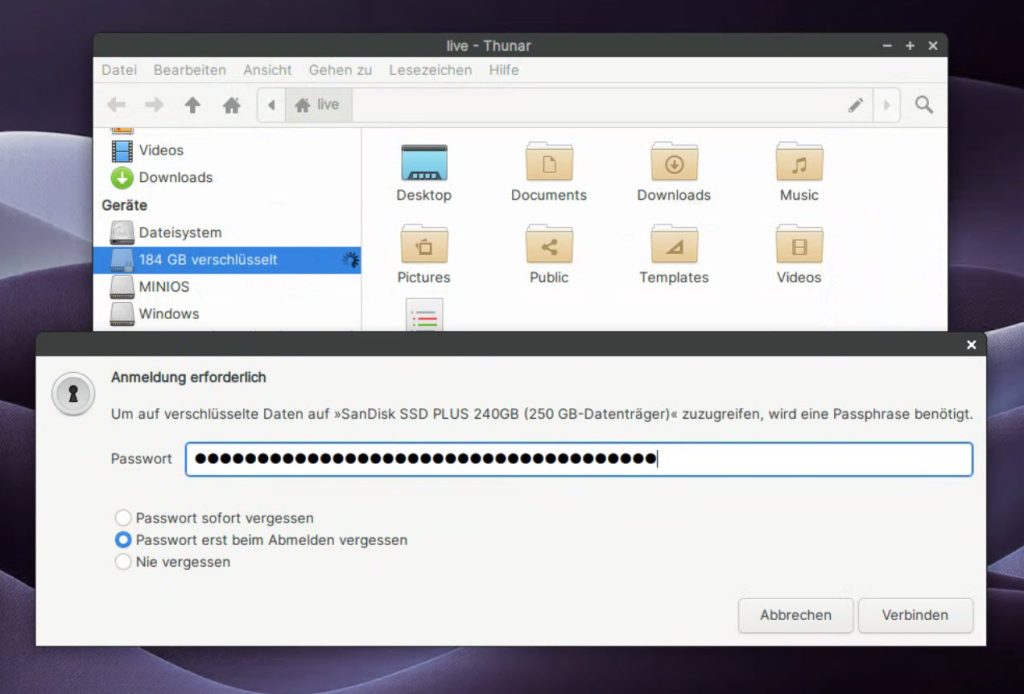
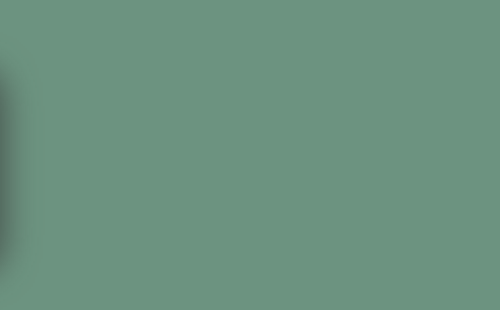
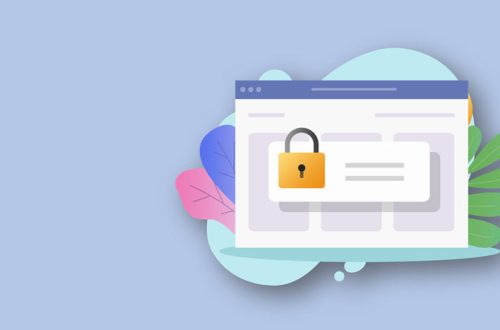

3 Kommentare
rk_at_jena
Danke für den Tipp.
Wie muss die 2. veschlüsselte Partition eingebunden werden, als home-Verzeichnis? In den boot-Parametern?
Danke für die Hilfe LG Reiner
Herbert
Nein, Du brauchst bei den Boot-Parametern nichts zu ändern. In meinem Beispiel ist es nicht das Home-Verzeichnis – ich habe die Datenpartition verschlüsselt. Du erstellst zunächst mit Gparted die Partition. Anschließend mit „Laufwerke“ gibst Du die Verschlüsselung dazu.
Pingback: